Wiederkehrende Rechnungen wurde vor allem für Unternehmen entwickelt, die regelmäßig die gleichen Dokumente für ihre Kundschaft ausstellen. Ein Beispiel hierfür sind Abonnementrechnungen. Zu diesem Zweck wurde in Comarch ERP XT die Möglichkeit eingeführt, Vorlagen für wiederkehrende Rechnungen zu erstellen.
In der Vorlage kannst du festlegen, welche Informationen auf einer wiederkehrenden Rechnung enthalten sein sollen. Auf dieser Grundlage kannst du anchließend schnell das gewünschte Dokument erstellen.
Um eine Vorlage zu erstellen, navigierst du über den Menüpunkt Handel zum Untermenü Wiederkehrende Rechnungen. Hier klickst du auf die Schaltfläche +Vorlagen hinzufügen.
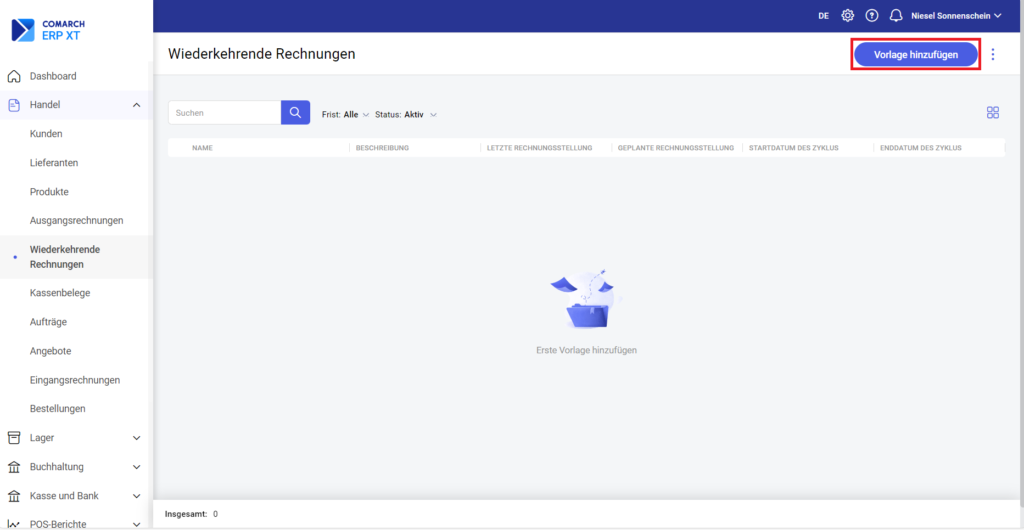
Dauraufhin öffnet sich das Formular für eine wiederkehrende Rechnung. Es besteht aus mehreren Abschnitten, in welchen die erforderlichen Rechnungsdaten zusammengefasst sind:
Allgemein
Dieser Abschnitt enthält neben dem Namen auch eine Beschreibung der Vorlage. So kannst du die verschiedenen Vorlagen unterscheiden. Diese Angaben haben keinen Einfluss auf die ausgestellten Rechnungen.
Zyklus der Rechnungsstellung
Basierend auf den Angaben zum Abrechnungszyklus, erinnert das Programm am betreffenden Tag daran, dass eine wiederkehrende Rechnung zu erstellen ist. Diese Angaben haben keinen Einfluss auf den Inhalt der ausgestellten Rechnungen.
Rechnungsdatum – Der/die Benutzer:in hat zwei Möglichkeiten:
- Ausgewählter Monatstag: Wenn du dich für diese Option entscheidest, gibst du in einem separaten Feld den Tag des Monats an, an dem die Rechnungen ausgestellt werden sollen. Du kannst einen Wert zwischen 1 (für den ersten Tag des Monats) und 31 (für den letzten Tag des Monats) eingeben.
- Letzter Monatstag: Wenn du diese Option auswählst, wird die Rechnung immer am letzten Tag des Monats ausgestellt – unabhängig von der Länge des Monats.
Zusatzparameter – Nur an Werktagen erstellen: Ist dieser Parameter aktiviert, legt das Programm das geplante Rechnungsdatum auf einen Werktag. Und zwar auf den, der dem im Zyklus angegebenen am nächsten kommt.
- Wenn der Tag des Monats auf einen Samstag/Sonntag/freien Tag fällt und ein bestimmter Tag des Zyklus festgelegt ist, wird das Abrechnungsdatum auf den letzten Werktag vor dem angegebenen Tag festgelegt.
- Wenn der Tag des Monats auf einen Samstag/Sonntag/freien Tag fällt und der Parameter Letzter Tag des Monats eingestellt ist, wird das Abrechnungsdatum auf den letzten Arbeitstag des Monats gesetzt.
Startdatum des Zyklus: Damit legst du das Anfangsdatum eines Dokumentes fest.
Enddatum des Zyklus: Damit legst du ein Enddatum für z. B. eine Ausgangsrechnung fest. Bleibt dieses Feld leer, kannst du deine Rechnungen auf unbestimmte Zeit nach der Vorlage ausstellen.
Letzte Abrechnung am Tag. . . ist das Datum, an dem die Vorlage zum letzten Mal aufgerufen wird.
Geplante Abrechnung am Tag. . . gibt das Datum an, an dem die Rechnungen nach der Vorlage erneut ausgestellt werden sollen. Das Datum wird nach dem angenommenen Zyklus zum Zeitpunkt der Erstellung der Vorlage und danach nach jedem abgeschlossenen Rechnungsstellungsprozess berechnet. Wenn das Datum leer ist, bedeutet dies, dass der angenommene Zyklus abgelaufen ist und das Programm kein weiteres Datum berechnen kann. In diesem Fall können Sie den Zykluszeitraum verlängern oder das Datum manuell direkt auf der Vorlage eingeben.
Nummernkreis
Geben Sie im Feld den Nummernkreis für Rechnungen an, der beim Ausstellen von Dokumenten auf der Grundlage einer Vorlage verwendet wird.
Bei einem Nummernkreis, der eine Serie enthält, können Sie eine bestimmte gemeinsame Serie angeben oder das Feld leer lassen. In diesem Fall wird die Serie bei der Ausstellung der wiederkehrenden Rechnung nach den folgenden Regeln ergänzt:
- Wenn eine Serie auf der Vorlage angegeben ist, wird diese auf die wiederkehrende Rechnung übertragen.
- Wenn die Vorlage keine Serie enthält, hat die Priorität:
o Benutzerdefinierte Serie
o Standard-Reihe
o Erste gemeinsame Serie aus der Liste
Zahlung
In diesem Abschnitt können Sie die Zahlungsdetails für ausgestellte Rechnungen angeben.
Zahlungsform und Zahlungfrist– in der Vorlage können Sie eine Zahlungsform aus den in der Programmkonfiguration definierten Zahlungsformen auswählen. Geben Sie im Feld „Termin” die Anzahl der Tage an.
Währung – die Möglichkeit, die Währung anzugeben, in der das Dokument ausgestellt wird. Wenn Sie eine andere Währung als EUR auswählen, werden zusätzliche Felder mit der Auswahl des Wechselkurses angezeigt:
• Durchschnittlicher EZB-Währungskurs (Europäische Zentralbank)
• Manueller Kurs – Bei einem manuellen Kurs ist es möglich, einen Kurs einzugeben.
Bei der Ausstellung von Rechnungen in Fremdwährungen mit dem durchschnittlichen EZB-Währungskurs (Europäische Zentralbank) wird das Dokument durch die Notierung gemäß den geltenden Vorschriften (Tag vor dem Ausstellungs- oder Verkaufsdatum) ersetzt, während bei manuellen Kursen die Notierung auf der Vorlage übernommen wird.
Bankkonto – Das Feld erscheint, wenn die gewählte Zahlungsmethode Überweisung ist. Die Kontonummer hängt von der gewählten Währung ab:
• wenn die Systemwährung in der Liste zur Auswahl erscheinen Konten in der Währung EUR,
• Wenn Sie eine Fremdwährung haben, werden in der Liste Konten in der jeweiligen Währung oder der Systemwährung EUR angezeigt.
Split-Payment-Verfahren – Dieser Parameter ist verfügbar, wenn die gewählte Zahlungsmethode eine Überweisung hat. Die Parametereinstellung wird auf die ausgestellten Dokumente übertragen.
Geschäftspartner
Dieser Abschnitt enthält eine Liste der Geschäftspartner, für die wiederkehrende Rechnungen nach einer bestimmten Vorlage ausgestellt werden. Sie können einen oder mehrere Geschäftspartner zur Vorlage hinzufügen.

Zusätzlich es ist möglich, einen neuen Geschäftspartner aus der Liste hinzuzufügen, wobei für ihn immer eine Registerkarte in der Liste der Geschäftspartner erstellt wird (es gibt keine Möglichkeit, den Parameter: Geschäftspartner hinzufügen) zu deaktivieren.
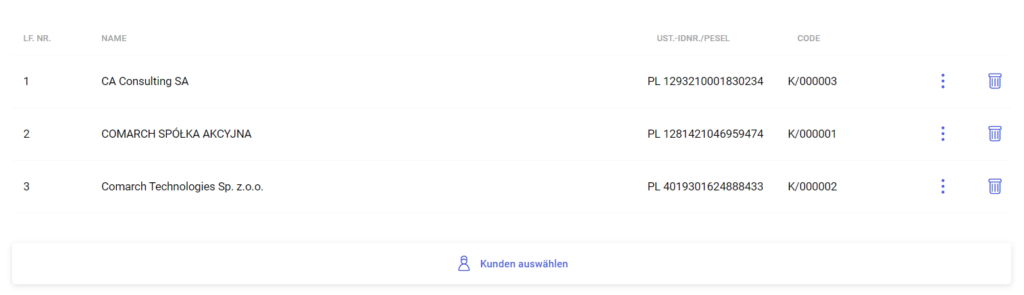
Der Geschäftspartner ist der Vorlage für die wiederkehrende Rechnung zugeordnet: . Wenn Sie einen Auftragnehmer aus der Liste entfernen, wird er auch aus der Vorlage entfernt.
Sind Sie sicher, dass Sie den Kontrahenten entfernen möchten?
Abbrechen – Kontrahent wird nicht gelöscht
Ja – der Kontrahent wird aus der Liste der Kontrahenten und aus der Vorlage der periodischen Rechnung entfernt
Parameter
Netto/Brutto-Algorithmus – die Möglichkeit zu bestimmen, zu welchen Preisen das Dokument ausgestellt wird.
Rabatt auf der Rechnung – Ermöglicht die Festlegung der Regeln für die Gewährung eines Rabatts bei der Ausstellung von wiederkehrenden Rechnungen:
- aus Vorlage der wiederkehrenden Rechnung – Der Rabatt wird aus der Vorlage einer wiederkehrenden Rechnung aus dem Feld „Rabatt” des Elements abgezogen
- aus Kundenkartei – der Rabatt für ausgestellte Rechnungen wird von der Karte des Geschäftspartners abgebucht. Zum Zeitpunkt der Rechnungsstellung werden die Preise entsprechend der Einstellung auf der Karte des Geschäftspartners umgerechnet.
Positionen
Dieser Abschnitt enthält eine Liste der Positionen, die auf wiederkehrende Rechnungen übertragen werden. Wenn Sie einen Artikel hinzufügen, werden die Daten aus dem Produktblatt übertragen, mit der Möglichkeit, sie zu bearbeiten. Es ist auch möglich, Artikel hinzuzufügen, deren Karte nicht in der Produktdaten vorhanden ist.
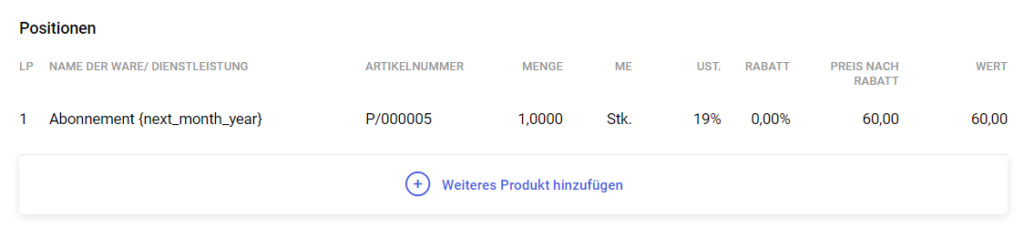
Zusätzliche Informationen
Abhängig von den Einstellungen für die ausgestellten Rechnungen werden im Feld „Zusätzliche Informationen” folgende Daten heruntergeladen:
- Aus Vorlage der wiederkehrenden Rechnung – der Inhalt, der in der Vorlage für die wiederkehrende Rechnung eingegeben wurde,
- Aus Kundenkartei– der Inhalt, der auf der Karte des Geschäftspartner in das Feld Zusätzliche Informationen eingegeben wird, sofern gleichzeitig für den gegebenen Geschäftspartner der Parameter über das Kopieren der Informationen auf die ausgestellten Dokumente markiert ist.
Liste der Vorlagen für Wiederkehrende Rechnungen
Die erstellten Vorlagen werden in der Liste angezeigt, in der grundlegende Informationen verfügbar sind:
- Vorlagenname
- Vorlage-Beschreibung
- Letzte Rechnungsstellung – Datum der letzten Rechnungsstellung
- Geplante Rechnungsstellung – Datum der nächsten geplanten Rechnungsstellung, wobei:
- wenn Datum < aktuelles Datum, wird das Datum der nächsten Ausgabe in rot angezeigt
- wenn Datum = aktuelles Datum, wird das Datum der nächsten Ausgabe in grün angezeigt
- wenn Datum > aktuelles Datum, wird das nächste Ausgabedatum in schwarzer Farbe angezeigt
- Startdatum des Zyklus
- Enddatum des Zyklus
- wenn Enddatum < Startdatum, wird die gesamte Zeile in der Liste grau gefärbt
Außerdem ist es möglich, die Liste der Vorlagen nach Datum zu filtern. Verfügbare Optionen:
- Alle
- Überfällig – Vorlagen, für die das nächste Ausstellungsdatum < das aktuelle Datum ist
- Heute – Vorlagen, bei denen das Datum der nächsten Ausgabe das aktuelle Datum ist
- Morgen – Vorlagen, bei denen das nächste Ausgabedatum das aktuelle Datum + 1 Tag ist
- Nächste sieben Tage – Vorlagen, bei denen das nächste Ausstellungsdatum = aktuelles Datum + 7 Tage ist
Wenn Sie eine Vorlage in der Liste auswählen, stehen die Optionen Vorlage löschen und Rechnungsstellung zur Verfügung (weitere Informationen zum Erstellen von wiederkehrenden Rechnungen finden Sie unter: Welche Informationen enthält die Vorlage für wiederkehrende Rechnungen)


